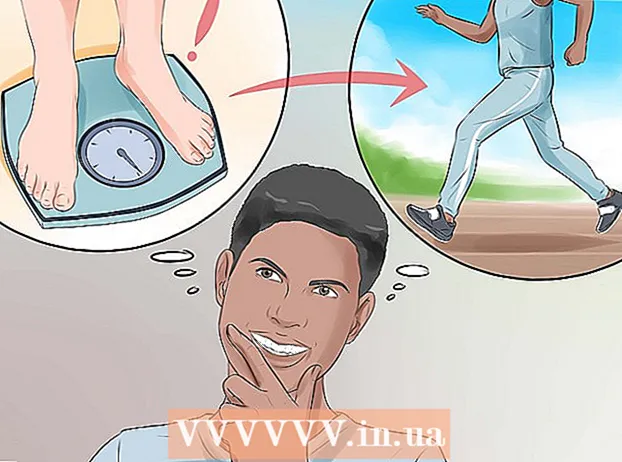Autora:
Lewis Jackson
Data De La Creació:
8 Ser Possible 2021
Data D’Actualització:
1 Juliol 2024
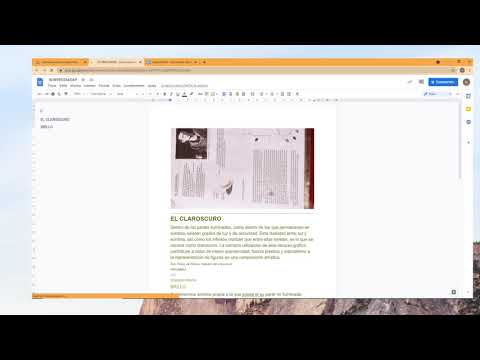
Content
Microsoft Word 2013, l’última versió del programari d’edició de paraules Word, és la primera versió que us permet obrir i editar fitxers PDF directament a Word. Si utilitzeu Microsoft Word 2013, el procés és força senzill. Si no, haureu d’utilitzar un programari de conversió addicional.
Passos
Mètode 1 de 2: utilitzeu Word 2013
Obriu Microsoft Word. Premeu la tecla Windows (a l'esquerra de la tecla Alt), introduïu la paraula clau "paraula" i premeu ↵ Introduïu (Importació).

Feu clic al document en blanc. Quan obriu Word per primera vegada, se us presentaran opcions de format i format especials. No obstant això, als efectes d’aquest tutorial, seleccioneu "document en blanc".
Feu clic a "Fitxer". Feu clic a la pestanya Fitxer a l'extrem superior esquerre de la finestra. Apareixerà un menú desplegable a la part esquerra de la finestra amb diverses opcions diferents.

Feu clic a "Obre". Cerqueu i feu clic a l'opció Obre. Aquesta serà una de les primeres opcions que s’enumeren. S'obrirà un altre menú, que conté les fonts des de les quals podeu obrir el document.
Feu clic a la font correcta. Si el fitxer PDF es troba a l'ordinador, feu clic a Ordinador. Si es troben en una unitat USB o en un altre disc dur extern, feu clic a aquest disc dur.

Seleccioneu un fitxer PDF. Cerqueu i obriu el fitxer PDF correcte des de la seva ubicació al vostre ordinador.
Feu clic a "D'acord" al quadre de diàleg. Després d'obrir el fitxer PDF, se us notificarà que el procés trigarà una estona a completar-se. Depenent de la mida del fitxer PDF i de la quantitat de gràfics del fitxer, pot trigar més.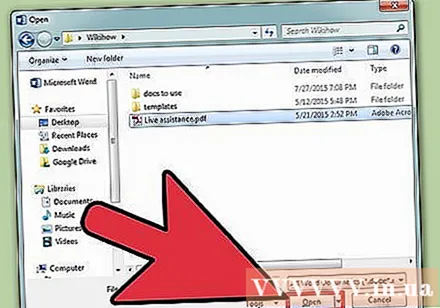
- Tingueu en compte que si el fitxer conté molts gràfics, és possible que Word no formateï el document correctament. Encara podreu obrir el fitxer, però és possible que els resultats no siguin els mateixos.
Permet l’edició. Si heu descarregat el fitxer del lloc web, és possible que no estigueu editada. Aquesta és la mesura de seguretat de la xarxa que utilitza Word per evitar que els ordinadors s’infectin amb virus.
- Si confieu en la font del fitxer, feu clic a la pestanya Fitxer a l'extrem superior esquerre de la finestra i, a continuació, feu clic a "Activa l'edició" al quadre de diàleg groc.
Edició de documents. Podeu començar a editar el document com ho faríeu amb qualsevol altre document de Word.
Mou el document. Utilitzeu les fletxes de l'esquerra i la dreta de la finestra per desplaçar-vos per les pàgines o desplaceu-vos com ho faríeu normalment. publicitat
Mètode 2 de 2: utilitzeu versions anteriors de Word
Descarregueu Adobe Acrobat reader. Hi ha serveis en línia disponibles per convertir fitxers en línia, però és difícil saber la seguretat d’aquests llocs web. A més de ser un convertidor útil, Adobe Acrobat també ofereix funcions de marcatge de documents. Us costarà molts diners aconseguir l’Adobe Acrobat Reader, però podeu solucionar-ho descarregant una prova de 30 dies des de l’enllaç: https://www.acrobat.com/en_us/free-trial-download .html? promoid = KQZBU #. Seguiu les instruccions per instal·lar el programa.
- Heu d’emplenar algunes dades com ara el nom, l’adreça de correu electrònic (correu electrònic) i la data de naixement. Recordeu que desmarqueu l'opció per rebre correus electrònics sobre nous productes i informació d'Adobe. Aquests missatges poden ser molestos.
- Si no voleu inscriure-us a un compte nou o heu esgotat el període de prova de 30 dies, hi ha serveis en línia gratuïts de conversió de documents disponibles. Aneu a https://www.pdftoword.com/ o http://www.pdfonline.com/pdf-to-word-converter/ i seguiu les instruccions del lloc web. Tingueu en compte que pot ser que no sigui segur utilitzar aquests programes en línia.
Obriu Acrobat Reader. Aquest procés pot ser lleugerament diferent segons si sou usuari de Mac o usuari d’ordinador personal.
- Per a usuaris d’ordinadors personals: Premeu la tecla Windows, introduïu la paraula clau "Acrobat Reader" i feu clic a ↵ Introduïu.
- Per a usuaris de Mac: Obriu Finder des del tauler de control, introduïu la paraula clau "Acrobat Reader" al quadre de cerca i, a continuació, obriu el programa.
Pengeu un document. Per convertir un document PDF, primer heu d'obrir el document PDF a Acrobat Reader. Cerqueu i feu clic a l'element "Ordinadors" que hi ha a sota de l'encapçalament "Arxius" a la part esquerra de la finestra. A continuació, feu clic al botó blau "Navega" i obriu el fitxer PDF.
Converteix documents. Podeu fer-ho mitjançant dos mètodes diferents. Les dues maneres generaran un document de Word a partir d'un document PDF.
- Mètode 1: Feu clic a Fitxer a l'extrem superior esquerre de la finestra. A continuació, feu clic a "Desa com a altre" al menú desplegable. Finalment, feu clic a "Word o Excel Online" (Word o Excel en línia) entre dues opcions.
- A la pàgina web que s'obre, seleccioneu "Converteix a" i "Idioma del document". Assegureu-vos de canviar a la versió correcta de Word i a l’idioma que vulgueu. A continuació, feu clic al botó blau "Exporta a Word".
- Mètode 2: Feu clic al botó "Exporta PDF" a la part dreta de la finestra, seleccioneu la versió de Word que vulgueu i feu clic al botó blau "Converteix".
- Mètode 1: Feu clic a Fitxer a l'extrem superior esquerre de la finestra. A continuació, feu clic a "Desa com a altre" al menú desplegable. Finalment, feu clic a "Word o Excel Online" (Word o Excel en línia) entre dues opcions.
Obriu un document de Word nou. Cerqueu i obriu el document de Word recentment creat on decidiu desar el fitxer. publicitat
Consells
- Assegureu-vos de convertir al format Word adequat per al vostre ordinador. Les versions anteriors de Word (abans de 2007) solen tenir format DOC, mentre que els fitxers de versió més recent tenen format DOCX.